Jak přejmenovat blok v aplikaci AutoCAD
Při práci na výkresu v programu jsou široce používány bloky prvků AutoCad. Během kreslení budete pravděpodobně muset přejmenovat některé bloky. Pomocí nástrojů pro úpravy bloků nemůžete změnit jeho jméno, takže přejmenování bloku se může zdát obtížné.
V dnešní malé lekci vám ukážeme, jak přejmenovat blok v aplikaci AutoCAD.
Obsah
Jak přejmenovat blok v aplikaci AutoCAD
Přejmenovat příkazovou řádku
Související informace: Používání dynamických bloků v aplikaci AutoCAD
Předpokládejme, že jste vytvořili blok a chcete změnit jeho jméno.
Čtěte také: Jak vytvořit blok v aplikaci AutoCAD
Na příkazovém řádku zadejte příkaz _rename a stiskněte klávesu Enter.
![]()
Ve sloupci Typy objektů vyberte řádek Bloky. Na volném řádku zadejte nový název bloku a klikněte na tlačítko "Nový název:". Klikněte na tlačítko "OK" - blok bude přejmenován.
Doporučujeme Vám číst: Jak rozdělit blok v aplikaci AutoCAD
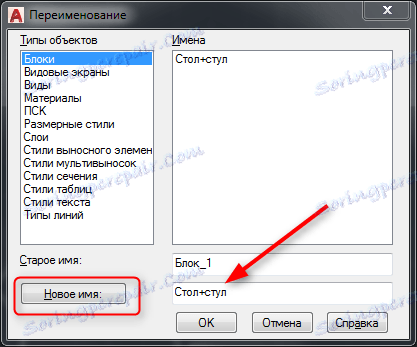
Změňte název v editoru objektů
Pokud nechcete používat ruční zadávání, můžete změnit název bloku jinak. Chcete-li to provést, stačí mít stejný blok pod jiným jménem.
Přejděte do panelu nabídek na kartě Nástroje a vyberte zde možnost Blokovat editor.
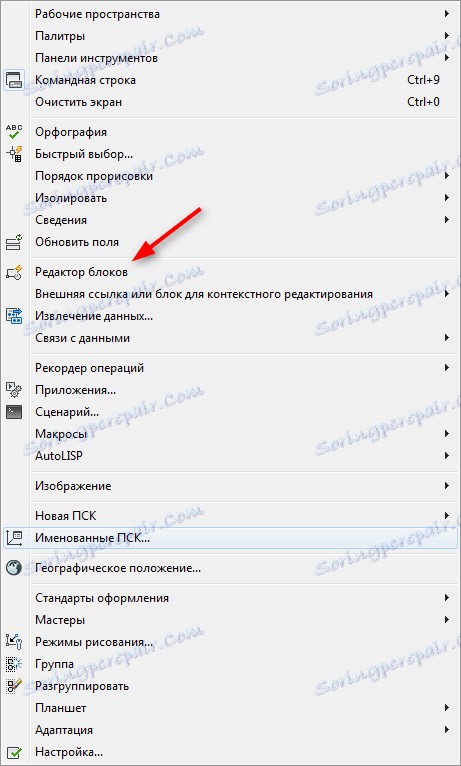
V dalším okně vyberte blok, který chcete změnit název, a klepněte na tlačítko OK.
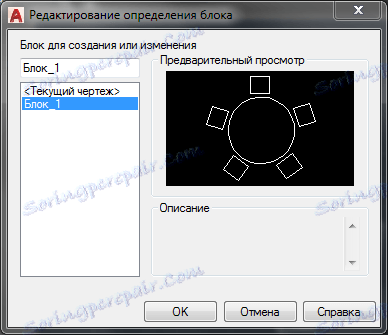
Vyberte všechny prvky bloku, rozbalte panel "Otevřít / Uložit" a klikněte na tlačítko "Uložit blok jako". Zadejte název bloku a klikněte na tlačítko "OK".
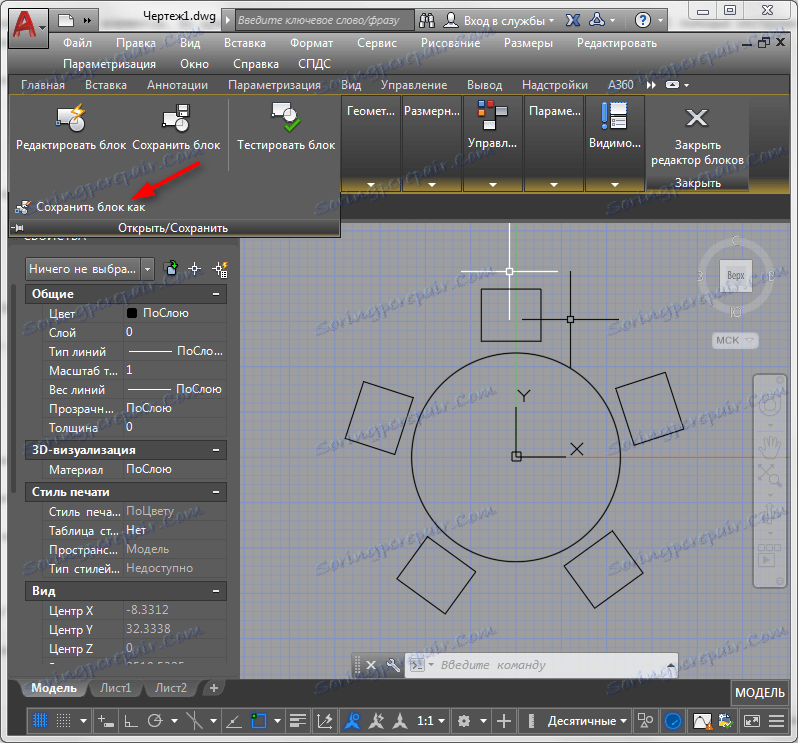

Tímto způsobem by nemělo být zneužíváno. Nejprve nenahrazuje staré bloky uložené pod původním názvem. Za druhé, může se zvýšit počet nevyužitých bloků a vytvořit záměnu v seznamu takových blokovaných položek. Nepoužívané bloky se doporučují smazat.
Podrobněji: Jak odstranit blok v aplikaci AutoCAD
Výše uvedená metoda je velmi dobrá pro ty případy, kdy je nutné vytvořit jeden nebo více bloků s malými rozdíly od sebe navzájem.
Přečtěte si více: Jak používat aplikaci AutoCAD
Takto můžete změnit název bloku v AutoCADu. Doufáme, že tyto informace budou pro Vás užitečné!